Mit den im Bereich "Ausschneiden & Aufschneiden" verfügbaren Hilfsmitteln können Kanten und Flächen zur Erstellung neuer Scheitelpunkte, Kanten und Flächen unterteilt werden. Sie können ein bearbeitbares Netzobjekt auf jeder Unterobjektebene aufschneiden. Das Hilfsmittel "Ausschneiden" ist auf jeder Unterobjektebene mit Ausnahme von "Scheitelpunkt" verfügbar.
Prozeduren
So erstellen Sie mit dem Befehl "Ausschneiden" eine neue Fläche:
- Wandeln Sie die Geometrie in ein bearbeitbares Netz um.
- Wählen Sie in der
 Modifikatorgruppe die Unterobjektebene "Scheitelpunkt, "Kante", "Fläche", "Polygon" oder "Element" des Objekts. Wenn die Kanten im Ansichtsfenster nicht sichtbar sind, drücken Sie F3, um die Drahtgittermodellansicht zu aktivieren, oder F4, um die Ansicht "Flächen mit Kanten" zu aktivieren.
Modifikatorgruppe die Unterobjektebene "Scheitelpunkt, "Kante", "Fläche", "Polygon" oder "Element" des Objekts. Wenn die Kanten im Ansichtsfenster nicht sichtbar sind, drücken Sie F3, um die Drahtgittermodellansicht zu aktivieren, oder F4, um die Ansicht "Flächen mit Kanten" zu aktivieren. - Aktivieren Sie im Rollout "Auswahl" die Option "Rückseiten ignorieren".
- Klicken Sie im Rollout "Geometrie bearbeiten" im Bereich "Ausschneiden & Aufschneiden" auf die Schaltfläche "Ausschneiden".
- Klicken Sie auf die erste Kante, die Sie unterteilen möchten, und verschieben Sie den Cursor dann auf die zweite Kante. Wenn sich der Cursor über einer Kante befindet, wird er zu einem Pluszeichen, und eine gepunktete Linie verbindet den Anfangspunkt auf der Kante, auf den Sie zuvor geklickt haben, mit der aktuellen Position des Cursors.
- Klicken Sie auf die zweite Kante. Die zweite Kante kann sich an einer beliebigen Stelle befinden und über beliebig viele Flächen laufen. Eine neue sichtbare Kante erscheint.
- Der Mauszeiger erhält nun eine neue gepunktete Linie mit Ursprung an dem Punkt, auf den zuletzt geklickt wurde.
- Fahren Sie mit dem Klicken auf Kanten fort, die ausgeschnitten werden sollen. Wenn Sie von einem anderen Punkt aus neu beginnen möchten, drücken Sie die rechte Maustaste, und wählen Sie danach den neuen Startpunkt aus. Klicken Sie zweimal mit der rechten Maustaste, um das Ausschneiden zu beenden. Tipp: Um eine größere Genauigkeit zu erzielen, verwenden Sie Objektfang mit "Ausschneiden". Wenn Sie eine Kante halbieren möchten, wählen Sie den Objektfang "Mittelpunkt". Wenn Sie einen Schnitt an einem Scheitelpunkt beginnen oder beenden möchten, wählen Sie den Objektfang "Scheitelpunkt" oder "Endpunkt".
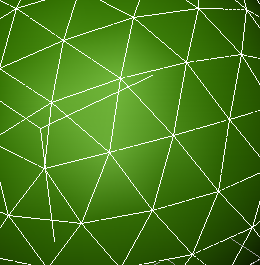
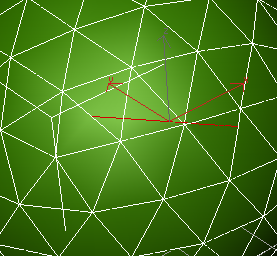
Vor und nach der Anwendung von Ausschneiden auf Flächen (die neuen Kanten sind ausgewählt)
So erstellen Sie mehrere Schnitte:
- Wählen Sie ein bearbeitbares Netz aus.
- Wählen Sie in der
 Modifikatorgruppe die Unterobjektebene "Kante" (bzw. "Fläche", "Polygon" oder "Element") des Objekts.
Modifikatorgruppe die Unterobjektebene "Kante" (bzw. "Fläche", "Polygon" oder "Element") des Objekts. -
 Beim Arbeiten an der Fläche, dem Polygon oder dem Element, wählen Sie ein oder mehrere Unterobjekte. Auf diesen Ebenen wird "Aufschneiden" nur auf ausgewählte Unterobjekte angewendet; auf den Scheitelpunkt- und Kantenebenen wirkt es sich auf das gesamte Netz aus.
Beim Arbeiten an der Fläche, dem Polygon oder dem Element, wählen Sie ein oder mehrere Unterobjekte. Auf diesen Ebenen wird "Aufschneiden" nur auf ausgewählte Unterobjekte angewendet; auf den Scheitelpunkt- und Kantenebenen wirkt es sich auf das gesamte Netz aus. - Klicken Sie im Bereich "Ausschneiden & Aufschneiden" auf die Schaltfläche "Schnittebene".
- Positionieren und drehen Sie den Schnittebenen-Gizmo, bis Sie die gewünschte Stelle erreicht haben, an der Sie den ersten Schnitt machen möchten.
- Klicken Sie auf die Schaltfläche "Aufschneiden". Das Objekt wird aufgeschnitten.
- Verschieben Sie die Schnittebene bei Bedarf an eine zweite Position, und klicken Sie erneut auf die Schaltfläche "Aufschneiden".
- Klicken Sie erneut auf "Schnittebene", um die Option zu deaktivieren. Sie sehen dann die Ergebnisse. Tipp: Um das resultierende Netz besser sehen zu können, deaktivieren Sie Nur Kanten in der Anzeigegruppe im Rollout
 "Anzeige-Eigenschaften".
"Anzeige-Eigenschaften". 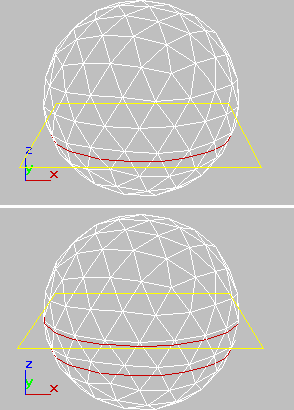
Schnitt-Gizmo, platziert für den ersten Schnitt (oben) und für den zweiten Schnitt (unten)
Benutzeroberfläche
Bereich "Ausschneiden & Aufschneiden"
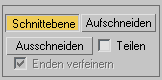
- Schnittebene
-
Erstellt einen Gizmo für eine Schnittebene, der an der Stelle positioniert und gedreht werden kann, an der Sie die Kanten aufschneiden möchten. Aktiviert außerdem die Schaltfläche "Aufschneiden".
- Aufschneiden
-
Führt einen Schnitt an der Position der Schnittebene durch. Die Schaltfläche "Aufschneiden" ist nur dann verfügbar, wenn die Schaltfläche "Schnittebene" hervorgehoben ist. Mit diesem Hilfsmittel wird das Netz genauso aufgeschnitten wie mit dem Modifikator "Schnitt" im Modus "Einwirken auf: Fläche".
Anmerkung: Auf der Flächen-, Polygon- oder Elementebene funktioniert "Aufschneiden" nur bei einer Unterobjektauswahl. Nehmen Sie diese Auswahl vor, bevor Sie die Option "Schnittebene" aktivieren.Auf der Scheitelpunkt- oder Kantenebene kann "Aufschneiden" auf das gesamte Objekt angewendet werden.
- Ausschneiden
-
Damit können Sie die Netzoberfläche zwischen Ränderpaaren durch Klicken, Verschieben der Maus und anschließendes erneutes Klicken unterteilen. Dabei erstellen Sie eine oder mehrere neue Kanten zwischen den beiden Kanten. Sie können weitere Ausschneidevorgänge durch wiederholtes Verschieben und Klicken durchführen. Um diesen Modus zu beenden, klicken Sie mit der rechten Maustaste in das Ansichtsfenster.
Anmerkung: Der Mauszeiger ändert sich in ein Fadenkreuz, mit dem es möglich ist, während des Ausschneidens zu klicken. Dieser Mauszeiger funktioniert sowohl bei sichtbaren Kanten als auch ausgeblendeten Kanten. Um ausgeblendete Kanten anzuzeigen, deaktivieren Sie im Rollout Anzeige-Eigenschaften die Option Nur Kanten.Wenn Sie vermeiden möchten, dass Schnittkanten von Ihnen weg zeigen, aktivieren Sie im Rollout Auswahl die Option Rückseiten ignorieren.
Mit dem ersten Mausklick bestimmen Sie den ersten Scheitelpunkt. Eine gestrichelte Linie folgt der Cursor-Bewegung, bis Sie ein zweites Mal klicken. Es wird ein neuer Scheitelpunkt an jedem Punkt erstellt, auf den Sie klicken. Wenn Sie auf eine Kante doppelklicken, wird diese Kante einfach an der Stelle unterteilt, auf die Sie geklickt haben, wobei auf beiden Seiten unsichtbare Kanten entstehen.
Den Befehl "Ausschneiden" können Sie auch auf eine beliebige Anzahl von Flächen und sogar auf ein vollständiges Objekt anwenden. Klicken Sie auf eine Kante, um den Schnitt zu beginnen, und klicken Sie dann auf eine zweite Kante, um den Schnitt zu beenden.
Verwenden Sie "Ausschneiden" zusammen mit Objektfängen, um präziser arbeiten zu können. Mit dem Befehl "Ausschneiden" können Sie die Objektfänge "Mittelpunkt", "Endpunkt" und "Scheitelpunkt" verwenden.
Sie können den Modus "Ausschneiden" auch mit dem Tastaturkurzbefehl Alt+C aktivieren und deaktivieren.
Tipp: Beim Ausschneiden (zwischen Klicks) können Sie im Ansichtsfenster interaktiv wie folgt navigieren:- Um das Ansichtsfenster zu schwenken, ziehen Sie mit der mittleren Maustaste oder führen einen Bildlauf mit dem Mausrad durch.
- Um das Ansichtsfenster zu umkreisen, halten Sie die ALT-TASTE gedrückt, während Sie das Mausrad drehen oder mit der mittleren Maustaste ziehen.
- Zum Vergrößern bzw. Verkleinern der Ansicht drehen Sie das Mausrad oder halten Sie Alt+Strg gedrückt und ziehen Sie mit gedrückter mittlerer Maustaste vor und zurück.
- Teilen
-
Wenn "Teilen" aktiviert ist, werden durch die Operationen "Aufschneiden" und "Ausschneiden" an den Stellen, an denen die Kanten geteilt wurden, doppelte Scheitelpunktsätze erstellt. So können Sie auf einfache Art neue Flächen entfernen, um Löcher zu erzeugen, oder die neuen Flächen als getrennte Elemente animieren.
- Enden verfeinern
-
Wenn "Enden verfeinern" aktiviert ist, werden die angrenzenden Flächen an den Enden des Schnitts ebenfalls durch zusätzliche Scheitelpunkte unterteilt, sodass die Oberflächen aneinander grenzen. Wenn "Enden verfeinern" deaktiviert ist, entsteht auf der Oberfläche an der Stelle, an der der neue Scheitelpunkt auf die angrenzende Fläche trifft, eine "Naht". Aus diesem Grund sollten Sie die Option "Enden verfeinern" aktiviert lassen, es sei denn, Sie sind sicher, dass Sie keine zusätzlichen Scheitelpunkte erstellen möchten.
Die Option "Enden verfeinern" wirkt sich nur auf den Befehl "Ausschneiden" aus. Sie hat keine Auswirkungen auf die Option "Aufschneiden".